Jak wysyłać wiadomości e-mail z Dropbox na iPada
Dropbox to świetna usługa, która może zapewnić kilka GB przestrzeni dyskowej w chmurze, bezpłatnie, każdemu, kto zarejestruje konto. Mają także aplikacje dla wielu popularnych urządzeń mobilnych, w tym iPada. Aplikacja Dropbox łatwo integruje się z wieloma funkcjami iPada, w tym z aplikacją Mail. Ta zgodność umożliwia udostępnianie linków do plików Dropbox z poziomu aplikacji Dropbox za pośrednictwem konta e-mail.
Jak udostępnić link do pliku Dropbox z iPada
Kroki opisane poniżej dotyczą udostępniania łącza do pliku Dropbox, który odbiorca wiadomości może następnie kliknąć, aby pobrać plik. Jest to szczególnie przydatne, jeśli próbujesz udostępnić duży plik.
W tym samouczku założono, że masz już zainstalowaną aplikację Dropbox na iPadzie. Jeśli nie, przejdź do App Store, wyszukaj „dropbox”, zainstaluj aplikację, a następnie wprowadź adres e-mail i hasło Dropbox. Jeśli nie wiesz, jak zainstalować aplikację na iPadzie, przeczytaj ten artykuł, aby dowiedzieć się, jak zainstalować aplikację. Ten artykuł dotyczy konkretnie instalacji Netflix, ale zasada jest taka sama.
Ponadto musisz mieć skonfigurowany adres e-mail w aplikacji Mail na iPadzie. Jeśli nie masz konta e-mail skonfigurowanego na iPadzie, możesz przeczytać ten artykuł, aby dowiedzieć się, jak to zrobić.
Po zainstalowaniu Dropbox na iPadzie i skonfigurowaniu konta e-mail, z którego chcesz wysłać link do pliku Dropbox, wykonaj następujące czynności.
Krok 1: Otwórz aplikację Dropbox .
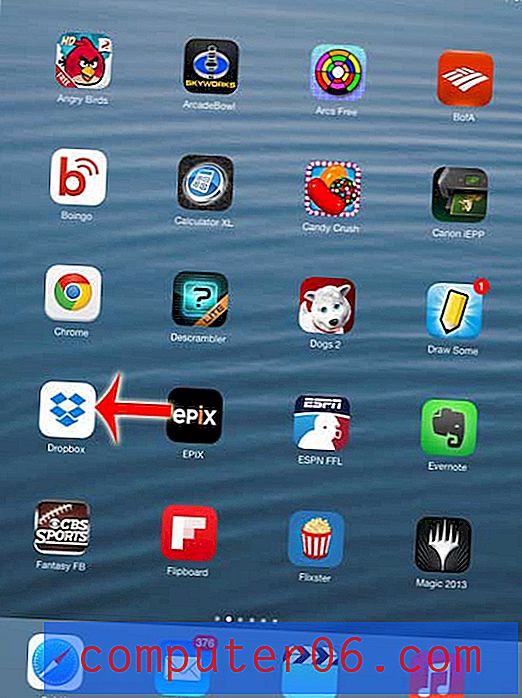
Krok 2: Dotknij opcji Pliki u dołu ekranu.
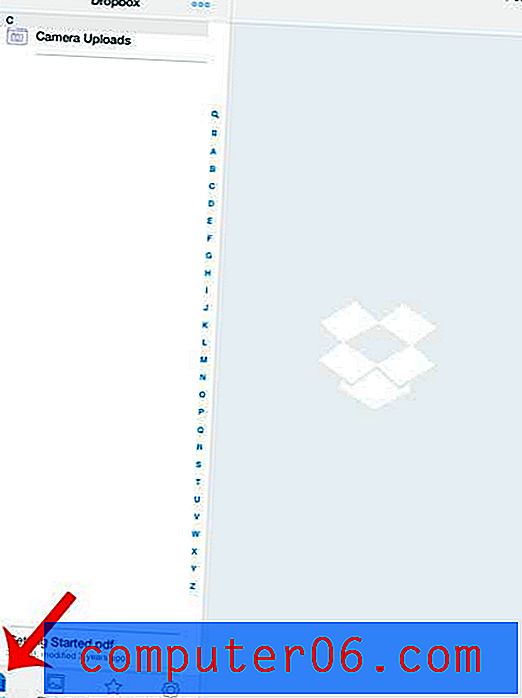
Krok 3: Znajdź plik, do którego chcesz wysłać łącze e-mailem, a następnie wybierz ten plik.
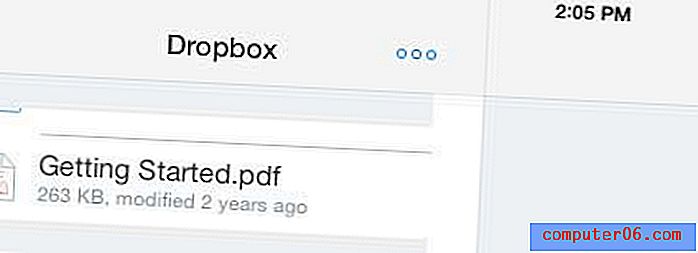
Krok 4: kliknij ikonę Udostępnij w prawym górnym rogu ekranu.
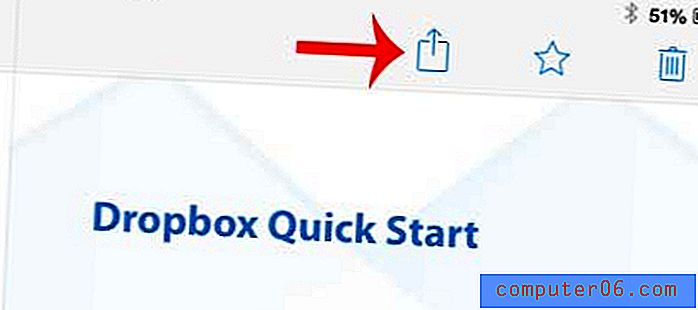
Krok 5: Wybierz opcję Poczta .
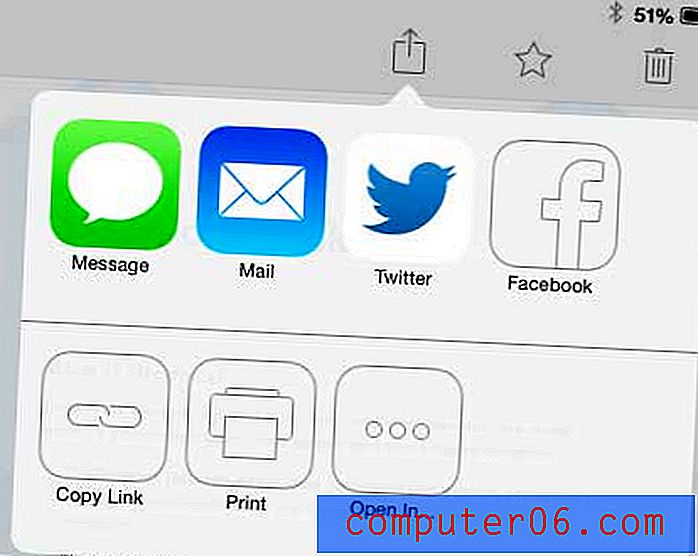
Krok 6: Wpisz adres e-mail odbiorcy wiadomości w polu Do, dodaj dodatkowe informacje, a następnie dotknij przycisku Wyślij . Odbiorca wiadomości e-mail może następnie kliknąć łącze w wiadomości e-mail, aby pobrać plik na swój komputer.
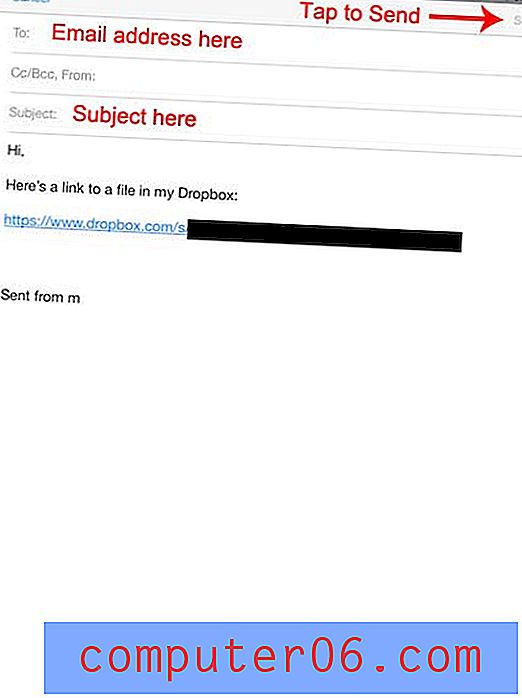
Czy chcesz wiedzieć, ile miejsca jest dostępne na iPadzie? Dowiedz się, jak szybko sprawdzić, ile miejsca używasz na iPadzie, a także ile miejsca jest dostępne.



